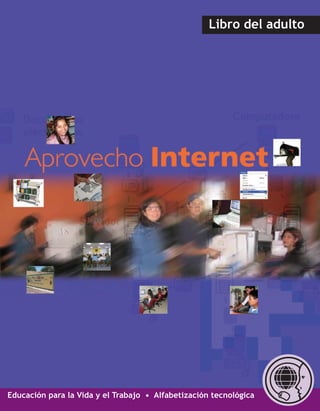
01 libro
- 1. Libro del adulto Libro del adulto El libro que ahora tienes en tus manos, forma parte de una serie de módulos que conforman el Eje de Alfabetización tecnológica. Sus contenidos están dirigidos a pro- Libro del adulto fundizar en el uso de internet y sus recursos. Aprovecho Internet está escrito para trabajar de manera práctica, de manera que al ir leyendo cada uno de sus temas, se vayan reali- zando las instrucciones en la com- putadora. Por ello, se recomienda Educación para la Vida y el Trabajo • Ciencias trabajar en la computadora, con el Libro del adulto a un lado. Para introducir cada uno de los temas, se presentan situaciones de la Aprovecho Internet vida cotidiana o del trabajo, en donde una o varias personas requieren resolver problemas, y una herramienta importante es la computadora. De esta manera, al ir conociendo de manera práctica el internet, se ofrecen ideas de cómo usarlo en la vida diaria. DISTRIBUCIÓN GRATUITA Educación para la Vida y el Trabajo • Alfabetización tecnológica
- 3. Créditos de la presente edición Coordinación académica Coordinación gráfica José Filiberto Herrera Curiel y cuidado de la edición Greta Sánchez Muñoz Autoría Adriana Barraza Hernández Luz María Matamoros Vieyra Alfonso Ramón Bagur Seguimiento editorial María del Carmen Cano Aguilar Revisión externa de enfoque educativo Nuria de Alba Ruiz Revisión editorial Juan Manuel Garduño Felipe Sierra Beamonte Eliseo Brena Becerril Revisión de contenidos Cindy Eloisa Bernal Hernández María de Lourdes Aravedo Reséndiz Luz María Matamoros Vieyra Diseño gráfico Jesús García Morales Diagramación Jorge Guillermo Aguilar Picasso Diseño de portada Ricardo Rodolfo Figueroa Cisneros Aprovecho internet. Versión para PC. D.R. © Instituto Nacional para la Educación de los Adultos, INEA. Francisco Márquez 160, Col. Condesa, México, D.F., C.P. 06140. Primera edición 2006. Esta obra es propiedad intelectual de su autor y autora y los derechos de publicación han sido legalmente transferidos al INEA. Prohibida su reproducción parcial o total por cualquier medio, sin autorización escrita de su legítimo titular de derechos. Algunas veces no fue posible encontrar la propiedad de los derechos de algunos textos y/o imágenes aquí reproducidos. La intención nunca ha sido la de dañar el patrimonio de persona u organización alguna, simplemente el de ayudar a personas sin educación básica y sin fines de lucro. Si usted conoce la fuente de alguna referencia sin crédito, agradeceremos establecer contacto con nosotros para otorgar el crédito correspondiente. ISBN Obra completa, Modelo de Educación para la Vida y el Trabajo: 970-23-0274-9 ISBN Aprovecho internet. Libro del adulto: 970-23-0352-4 Impreso en México.
- 4. Índice Bienvenidos .............................................................................................................. 6 Propósitos generales . ..................................................................................... 7 Unidad 1. Qué es internet................................................................................ 8 . . Tema.1...Mi.primer.encuentro.con.internet.................................................................... 10 . Tema.2...A.quién.se.le.ocurrió.inventar.internet............................................................ 13 . . Tema.3...Y.la.información.de.internet,.¿quién.la.crea?................................................. 15 . Tema.4...Yo.quiero.internet.en.mi.casa......................................................................... 19 . Unidad 2. Navegar en internet................................................................ 22 . Tema.1...Lo.que.ves.y.puedes.hacer.en.internet.. ........................................................ 24 . . Tema.2...Roberto.le.explica.a.su.tío.Juventino.cómo.abrir.internet............................... 25 . Tema.3...El.navegador.de.internet.. .............................................................................. 28 . . Tema.4...Brincando.de.una.página.a.otra.. ................................................................... 36 . . Tema.5...Otras.formas.de.ir.de.una.página.a.otra......................................................... 38 . Tema.6...No.quiero.perder.mis.páginas.favoritas.......................................................... 41 . Tema.7...Diferencia.entre.portal.y.página.web.............................................................. 45 . Tema.8...¡Internet.se.descompuso!............................................................................... 47 Unidad . Buscando información en la red de redes........... 48 . Tema.1...Conociendo.sitios.turísticos.por.internet......................................................... 50 . Tema.2...Buscando.información.sobre.los.mayas......................................................... 53 . Tema.3...Mi.colección.de.imágenes.digitales................................................................ 57 Tema 4. Cómo buscar información en Internet de manera eficaz y eficiente............... 62 . Tema.5...Un.verdadero.espía........................................................................................ 64 . Mis.avances.............................................................................................................. 66
- 5. Unidad . Cartas electrónicas................................................................. 68 . Tema.1...Dirección.electrónica.para.un.correo.electrónico. .......................................... 70 . . Tema.2...Propaganda.a.cambio.de.un.correo.electrónico............................................. 75 . Tema.3...Obtener.un.correo.en.el.portal.del.CONEVyT................................................ 77 . . Tema.4...A.ver.si.me.llegaron.nuevos.mensajes........................................................... 78 . Tema.5...Avisando.a.mis.amigos.y.familiares.que.ya.tengo. . . una.cuenta.de.correo.electrónico.en.el.portal.del.CONEVyT......................... 80 . Tema.6...Este.correo.le.puede.interesar.a.... ................................................................ 82 . Tema 7. Organizando mi buzón de correo electrónico ................................................ 85 . Tema.8...Algunos.de.los.correos.más.usados.en.internet............................................. 87 . Mis.avances.............................................................................................................. 89 Unidad 5. Foros o grupos de discusión.......................................... 92 . Tema.1...Plática.escrita................................................................................................. 94 . . Tema.2...Un.mirada.rápida.a.un.foro.de.discusión........................................................ 94 . Tema.3...Participar.en.miles.de.conversaciones.escritas.y.gratuitas.en.la.red............. 99 . Mis.avances............................................................................................................ 100 Unidad 6. ¿Qué se puede hacer a través de internet?... 102 . Tema.1...Tras.la.noticia.desde.mi.computadora.......................................................... 104 . Tema.2...Revistas.digitales.o.electrónicas.. ................................................................ 106 . . Tema.3...Platicando.por.internet.................................................................................. 108 . Tema.4...Aprendiendo.como.en.la.escuela..................................................................111 . . Tema.5...Lo.que.no.puede.pasar.desapercibido......................................................... 115 . . Tema.6...Beto,.un.chico.a.todo.dar.............................................................................. 119 . Tema.7...Las.bibliotecas.de.internet............................................................................ 130 . Tema.8...Ayudando.a.mis.hijos.con.sus.tareas........................................................... 134 . Mis.avances............................................................................................................ 137
- 6. Unidad 7. Virus informáticos.................................................................. 138 . Tema.1...Enfermedad.de.las.computadoras:.virus.informáticos.................................. 140 . Tema.2...Virus,.una.forma.fácil.y.sencilla.de.prevenirlos............................................. 141 . Mis.avances............................................................................................................ 142 Glosario de términos. .................................................................................... 145 Actividades ........................................................................................................... 155 . 1..Búsqueda.y.envío.de.archivos.por.correo.electrónico............................................. 156 . 2..Los.animales.prehistóricos.en.mi.café.internet........................................................ 156 3. Las películas de ciencia ficción . ............................................................................. 158 . . 4..Estar.bien.informado.de.lo.que.pasa.en.el.mundo.................................................. 159 . 5..Una.comunicación.de.país.a.país.o.de.continente.a.continente.a.bajo.costo......... 160 . 6..Conociendo.un.lugar.del.mundo.............................................................................. 160 . 7..El.cine.se.ve.mejor.en.el.cine,.¿adónde.vamos?.................................................... 161 . 8..Conexión.a.internet.por.teléfono.y.por.cable.o.red.................................................. 162 . 9..Traduciendo.textos.a.otro.idioma............................................................................. 163 5
- 7. Bienvenidos Este módulo ha sido desarrollado con el fin de mostrar- te. fácilmente. al. uso. de. internet,. por. lo. que. es. necesario. que.tengas.a.la.mano.una.computadora.con.conexión.a. internet.para.que.realices.las.actividades.conforme.vayas. avanzando, recuerda que sólo la práctica hará que apren- das a utilizar eficientemente la internet. Si.algunas.de.las.páginas.o.portales.de.la.red.que.te.mos- tramos. en. este. módulo. no. están. disponibles. en. el. mo- mento.en.que.estés.practicando,.no.te.preocupes,.pue- des utilizar cualquier página sobre el tema al que se hace referencia.en.la.unidad.y.practicar.. Al final del módulo encontrarás un glosario de términos que. te. será. de. gran. utilidad. si. no. te. queda. claro. algún. concepto.técnico. Recuerda. que. el. objetivo. de. este. módulo. es. mostrarte. de manera fácil, sencilla y gráfica los pasos que debes seguir.para.aprovechar.al.máximo.los.recursos.de.la.red.. Con práctica estos pasos se te harán cada vez más fami- liares.y.pronto.aprenderás.a.dominar.el.mundo.del.inter- net,.verás.que.no.es.complicado.como.parece. Comenzaremos con platicarte de manera general qué es y cómo navegar en internet, a utilizar de forma sencilla y fácil.los.buscadores,.el.correo.electrónico,.los.foros.de.dis- cusión,.los.salones.de.charla,.cómo.consultar.información. en.una.revista.o.periódico.y.hasta.en.una.biblioteca.digital;. terminaremos.con.la.creación.de.páginas.web.que.pue- des.diseñar.tú.mismo.y.cómo.subirla.a.la.red.para.que. sea.consultada.por.más.personas.. 6
- 8. Te.recomendamos.que.antes.leas.el.módulo.Introducción al uso de la computadora.y.que.practiques.algunas.de.las. funciones.básicas.que.te.serán.muy.útiles.en.el.recorrido. de.este.módulo. ¡Comencemos! Propósitos generales Al finalizar el estudio de este módulo, las personas jóvenes o adultas podrán: • Conocer el origen y características de internet. • Navegar en las páginas web en busca de información. • Comunicarse utilizando el correo electrónico. • Participar en foros en línea. 7
- 9. Unidad 1 Qué es internet Con esta unidad aprenderás a: •.. Conocer.los.orígenes.de.internet. •.. Saber.el.tipo.de.información.que.existe.en.la.red. Esto te puede servir para: •.. Iniciarte.en.el.mundo.de.internet. •.. Conocer.cómo.se.origina.toda.la.información.en.la.red.
- 10. Tema 1. Mi primer encuentro con internet. Tema 2. A quién se le ocurrió inventar internet. Tema . Y la información de internet, ¿quién la crea? Tema . Yo quiero internet en mi casa.
- 11. Libro del adulto • Aprovecho internet Tema 1 Mi primer encuentro con internet José comenzará a trabajar como chofer de un camión de refrescos y le pidieron obtenga.una.licencia.tipo.“C”.de.manejo..No.sabía.que.había.diferentes.tipos. de.licencias.y.tampoco.a.dónde.ir.ni.qué.papeles.necesitaba.para.obtenerla. Por.lo.tanto,.José.decide.preguntarle.a.Miguel,.su.vecino,.que.estudia.en.la. Plaza comunitaria Miramontes, quien le dijo: “Mira, José, con certeza no sé qué necesites, pero podemos ir a la plaza en la que estudio y consultar por internet. la. página. del. gobierno. del. estado,. seguramente. ahí. encontraremos. información”. José.le.dice.que.él.nunca.había.oído. hablar. sobre. internet.. Miguel. sólo. le. contesta.que.ahí.pueden.encontrar.in- formación.sobre.cualquier.tema.y.que. no se preocupe, porque en la Plaza comunitaria.les.pueden.ayudar.a.bus- car.la.información.que.necesitan. Ambos van a la plaza y se encuen- tran.con.Margarita,.que.trabaja.como. apoyo.técnico..Le.explican.el.tipo.de. información.que.necesitan.y.ella.ama- blemente.les.ayuda.a.buscarla.en.in- ternet. Margarita.con.gran.soltura.entra.a.in- ternet,.teclea.unas.letras.y.de.repen- te.aparece.la.página.del.gobierno.del. estado. Tanto. Miguel. como. José. se. quedan. sorprendidos,.pero.aun.sin.preguntar. nada.ven.que.Margarita.busca.en.la. pantalla.información.sobre.la.tramita- ción.de.licencias.de.conducir..De.ma- nera.fácil.y.rápida.encuentra.a.dónde. tiene.que.ir.José.para.tramitar.su.licencia,.los.requisitos.y.hasta.el.costo.del. tipo.de.licencia.que.necesita. 10
- 12. Qué es internet Casi.al.instante.ven.que.de.la.impresora.sale.una.hoja.con.toda.la.información. que.necesita.José. Miguel. agradece. a. Margarita. lo. que. hizo por ellos y, abusando de su ama- bilidad,.piden.que.les.explique.qué.es. internet,. porque. sólo. sabían. que. ahí. se. puede. encontrar. información. de. todo. José.acentúa.que.no.sabe.nada.sobre. internet,.ni.siquiera.había.escuchado. hablar.de.eso,.pero.ve.que.ahí.es.rá- pido.y.fácil.encontrar.información. Margarita comienza explicándoles que internet es un conjunto de computado- ras.que.se.comunican.unas.con.otras.y.que.comparten.o.intercambian.infor- mación.formando.una.red,.por.eso.se.le.conoce.como.la.red de redes. 11
- 13. Libro del adulto • Aprovecho internet Miguel.pregunta.a.Margarita.qué.es.una. red..“Una.red.de.computadoras.es.como. la que vemos aquí, en la Plaza comunita- ria,.son.varias.computadoras.juntas.que. están. conectadas. por. medio. de. un. ca- ble.entre.sí.y.por.ahí.viaja.la.información.. También. existe. una. conexión. llamada. inalámbrica,. donde. no. necesitan. cables. para. estar. conectadas,. sino. una. tarjeta. especial”..Les.explica. “Ahora.imagínense.que.cada.una.de.es- tas. computadoras. está. en. un. estado. o. país.diferente.y.pueden.comunicarse.en- tre.sí..Internet.es.eso,.muchas.de.estas. computadoras.repartidas.en.todo.el.mun- do.con.mucha.y.variada.información.que. está.contenida.en.documentos electró- nicos,. como. si. fueran. periódicos. o. car- teles,.con.imágenes.y.colores,.llamados. páginas web.” José.pregunta:.¿Qué.es.eso.de.web? “Es una palabra en inglés que significa ‘telaraña’.y.se.les.ha.llamado.así.a.las.páginas.web.porque.pueden.llegar.a. todos.lados,.como.pasa.con.las.telarañas.en.una.casa.” Existen.miles.de.computadoras.en.el.mundo,.llamadas.servidores,.que.con- tienen.estas.páginas.web..Tienen.gran.capacidad.de.almacenamiento.y..un. programa.especial.que.les.permite.enviar.y.recibir.información,.continúa.ex- plicándoles. 12
- 14. Qué es internet Las.computadoras.que.se.conectan.a.los.servidores.de.todo.el.mundo.para. ver.las.páginas.web.que.contienen.se.les.llama.cliente. Margarita dibuja en el pizarrón un ejemplo para dejar más claro cómo trabaja internet.. Tanto.José.como.Miguel.le.agradecen.a.Margarita.les.haya.explicado.cómo. funciona.internet. José.se.retira.de.inmediato.para.tramitar.su.licencia.de.conducir.tipo.“C”,.no.sin. antes.mencionar.que.internet.es.de.gran.ayuda.y.le.gustaría.aprender.más. Tanto Miguel como Margarita lo invitan a inscribirse a los cursos de las Plazas comunitarias,. indicándole. que. además. puede. terminar. su. educación. básica. de.una.manera.muy.sencilla. En tanto, Miguel se queda porque en unos momentos comenzará su asesoría en la Plaza comunitaria. Tema 2 A quién se le ocurrió inventar internet La asesoría de Miguel en la Plaza comunitaria comienza en 20 minutos, así que.aprovecha.para.preguntarle.a.Margarita.más.cosas.sobre.internet,.ya.que. el.tema.se.le.hace.muy.interesante:.“Oiga,.Margarita,.y.a.quién.se.le.ocurrió. inventar.internet.” “Mira,.Miguel,.como.sucede.con.la.mayoría.de.los.grandes.inventos,.que.sur- gen.para.cubrir.una.necesidad,.internet.se.crea.de.la.misma.manera..Fue.en. Estados. Unidos,. en. el. Departamento. de. Defensa,. donde. inició. en. los. años. sesenta”. Este.departamento.quería.crear.una.red.de.computadoras.que.pudiera.seguir. funcionando.en.caso.de.desastre,.en.ese.entonces.se.temía.de.una.posible. guerra.nuclear,.explica.Margarita. Como.vio.dudoso.a.Miguel,.trata.de.explicárselo.de.una.manera.más.sencilla.. Por ejemplo Miguel, le dice, este conjunto de computadoras de la Plaza comu- nitaria,.si.llegara.una.descarga.de.energía.podría.darse.el.caso.que.afectará.a. 1
- 15. Libro del adulto • Aprovecho internet una,.dos.o.tres.computadoras,.pero.las.demás.seguirían.funcionando.correc- tamente,.es.decir,.no.perderían.la.comunicación.entre.ellas. Esta.primera.red.fue.llamada.Arpanet,.cuya.función.fue.conectar.a.investiga- dores, científicos y académicos de Estados Unidos e inicio con cuatro grandes computadoras.conectadas.en.red,.las.cuales.estaban.en.diferentes.sitios: • Universidad de California en Los Ángeles. • Universidad de California en Santa Bárbara. • Instituto de Investigación de Stanford. • Universidad de Utah. Esto.no.se.compara.con.lo.que.sucede.en.la.actualidad,.cuando.millones.de. personas.tienen.acceso.a.internet.desde.su.casa,.trabajo,.instituciones.educa- tivas.y.hasta.en.cafés.internet,.porque.Arpanet.servía.sólo.a.los.profesionales. de las computadoras, ingenieros y científicos, quienes sabían su funciona- miento..Era.una.computadora.enorme.que.ocupaba.todo.un.cuarto,.no.como. las.de.ahora,.de.tamaño.más.compacto. Al.paso.de.los.años.otras.instituciones.educativas.y.de.investigación.se.unie- ron.a.la.red,.lo.que.creó.el.problema.de.que.cada.institución.tenía.su.propio. 1
- 16. Qué es internet conjunto.de.programas.que.permitían.al.usuario.comunicarse.con.la.compu- tadora,.lo.que.llamamos.sistema operativo,.por.lo.que.la.comunicación.en.la. red.se.vio.afectada.. Debido.a.este.problema.crean.un.conjunto.de.reglas.generales.que.permitie- ran.la.comunicación.entre.todos.los.diferentes.tipos.de.computadoras.que.se. conectaron.a.internet Todo.esto.concluyó.en.miles.de.computadoras.diferentes.ubicadas.en.todo.el. mundo,.pero.con.una.forma.de.comunicación.única..Esos.son.los.orígenes.de. lo.que.ahora.conocemos.como.internet. Tema Y la información de internet, ¿quién la crea? Al terminar sus asesorías en la Plaza comunitaria Miguel se.va.a.su.casa.pensando.en.todo.lo.que.había.aprendido. sobre.internet. De.tanto.pensar.le.surgió.una.nueva.duda:.“Yo.sé.que.es. infinita la información que se encuentra en internet, pero quién.es.el.encargado.de.hacerla..Yo.supongo.que.si.se. inició.en.Estados.Unidos,.como.dijo.Margarita,.deben.ser. ellos.los.que.desde.hace.años.han.estado.creándola,.¿o. no?.Mejor.mañana.le.pregunto.a.Margarita”. Al.día.siguiente,.Miguel.no.se.queda.con.la.duda.y.le.pregunta.a.Margarita.. Ella.contesta.que.internet.no.tiene.dueño.y.no.está.regido.por.una.persona,. empresa.o.institución,.es.pública.y.libre..Y.que.no.sólo.Estados.Unidos,.sino. todos.los.países.del.mundo.tienen.servidores.con.información.propia,.es.por. eso.que.hoy.internet.es.la.mayor.fuente.para.obtener.información.de.cualquier. tema, por ejemplo, educación, finanzas, deportes, fotos, videos o música, so- bre personas, en fin, sobre prácticamente cualquier tema, y que se puede encontrar.en.cualquier.idioma.y.presentación. 15
- 17. Libro del adulto • Aprovecho internet Mira,.Miguel,.le.dice,.ya.habíamos.mencionado.que.la.información.en.internet. no.está.regulada.por.alguien.en.especial,.pero.los.servidores.donde.se.aloja.la. información.sí,.éstos.son.llamados.en.inglés.host.u.hospedaje..Una.de.estas. computadoras de la Plaza comunitaria puede ser un servidor, sólo se requiere tener.el.software.o.programas.y.las.conexiones.adecuadas. Por. lo. regular. los. servidores. empleados. para. tener. toda. la. información. que. está.en.internet.son.de.universidades,.instituciones.públicas.o.empresas.pri- vadas.que.tienen.o.venden.el.servicio.para.alojarla.en.sus.servidores. Hasta.aquí.tanto.Miguel.como.José.han.tenido.su.primer.contacto.con.inter- net,.sólo.nos.resta.comentarte.que.algunas.de.las.ventajas.de.internet.son.las. siguientes: • Puedes encontrar cualquier tipo de información y en diferentes idiomas. • La mayoría de la información publicada es gra- tuita, lo que no se permite es que lucres con ella. • Es fácil de utilizar, no se requieren conocimien- tos básicos de computación. • Es muy accesible y económica. Muchas.de.las.actividades.que.antes.se.hacían.de.manera.presencial.ahora. se pueden hacer a través de internet, esto ayuda a economizar tiempo y dine- ro,.por.ejemplo,.el.comercio.y.correo.electrónico;.las.transacciones.bancarias,. el.pago.de.impuestos,.la.educación.a.distancia,.diversión,.comunicación.per- sonal,.etcétera. 16
- 18. Qué es internet Pero no todo son beneficios y ventajas en internet, ser el conjunto más grande de.información.del.mundo.sin.normas.que.regulen.su.contenido.tiene.grandes. desventajas,.ya.que.la.información.puede.ser: • Rebuscada, falsa o que no funcione de manera adecuada. • e contenido pornográfico o agresivo. D • ue se violen los derechos de autor de publi- Q caciones o de alguna información electrónica (copyright o derechos de autor). • nsegura, porque la información pueda ser utiliza- I da para transmitir virus informáticos o para que otras personas entren a las computadoras de los usuarios sin autorización. • ue se preste para fraudes y engaños. Q De.ahí.que.debas.tener.cuidado.con.el.contenido.de.la.red.que.te.encuentres,. no.todo.es.bueno.y.útil,.puedes.pedir.ayuda.a.tu.apoyo.técnico.o.asesor.para. discriminar.información.. Por.último.es.importante.que.sepas.que.cualquier.persona.que.elabore.una. página.web.puede.subirla.a.la.red.en.servidores.gratuitos.o.de.pago. 17
- 19. Libro del adulto • Aprovecho internet Actividades Contesta las siguientes preguntas. 1..¿Has.oído.o.visto.el.tipo.de.información.que.puedes.encontrar.en.in- ternet? a..Sí..(....)........No..(....) b..¿Qué.tipo.de.información? 2..Explica.con.tus.propias.palabras.qué.entiendes.por: a..Servidor b..Computadora.cliente c..Páginas.web 3..¿Por.qué.a.internet.se.le.conoce.como.la.red.de.redes? 1
- 20. Qué es internet Tema Yo quiero internet en mi casa Heriberto.es.un.chico.tímido.que.asistió.a.la.asesoría.de. internet que imparte Margarita en una Plaza comunitaria, pero por su misma timidez no quiso preguntarle, duran- te.la.asesoría,.cómo.puede.él.conectarse.a.la.red.desde. su.casa,.ya.que.su.hermano.tiene.una.computadora.y.la. compañía.de.teléfonos.les.ofrece.el.servicio. Margarita.le.explica.con.mucho.gusto:.“Recuerda.Heriberto.que.tu.computa- dora. debe. tener. los. elementos. y. condiciones. necesarias. para. conectarte. a. internet..En.México.existen.dos.formas.básicas.de.conexión:.por.vía.telefónica. o.por.banda.ancha”. Para.el.tipo.de.conexión.telefónica.necesitas.un.módem,.una.línea.telefónica.y. un.servicio.de.internet,.el.que.por.lo.regular.se.debe.contratar.con.una.compañía. especializada, que en tu caso es la compañía telefónica, continúa Margarita. El.servicio.de.internet.lo.puedes.adquirir.por.una.renta.mensual.o.sistemas.de. prepago.que.ofrecen.diversas.empresas.llamadas.ISP.(Internet Service Pro- vider-Proveedor de Servicio de Internet),.la.cual.te.dará.un.número.telefónico. para.conectarte.a.la.red.de.redes. Las.desventajas.de.este.tipo.de.conexión.es.que.es.más. lenta.con.respecto.a.una.de.banda.ancha.y.que.cuando. estás.conectado.a.internet.tu.línea.telefónica.está.ocupa- da.y.no.puedes.recibir.o.hacer.llamadas. En.banda ancha.la.velocidad.de.transmisión.de.datos.es. más.rápida.que.por.una.línea.telefónica.normal.y.es.per- 1
- 21. Libro del adulto • Aprovecho internet manente,.es.decir,.puedes.tener.abierto.internet.todo.el.tiempo.sin.la.necesi- dad.de.conectarte.a.cada.rato.para.tener.acceso.a.la.red.. Existen.diferentes.tipos: • able. La contratación se hace directamente con una C empresa de televisión por cable y un módem espe- cial. El uso de internet no interfiere con la televisión por lo que puedes usarlas al mismo tiempo. • nalámbrico. Para este tipo de conexión necesitas I una antena (ondas de radiofrecuencia que se trans- miten a través de una red) y un módem. Estas ondas pueden abarcar una colonia, una ciudad, un estado o un país, dependiendo del alcance de transmisión de la red. • Satélite. Como su nombre lo indica la conexión es vía satélite además de inalámbrica. Es necesario ins- talar una antena y un módem satelital. La.más.popular.es.por.vía.telefónica,. porque. es. la. más. accesible. para. la. mayoría. de. la. población;. en. cambio,. la. de. banda. ancha. es. un. poco. más. cara.y.requiere.más.aditamentos. “¿Eso. es. todo. lo. que. necesito. para. poder.conectarme.a.internet.desde.mi. casa?”,.pregunta.Heriberto. “Sí,.eso.es.todo,.la.misma.compañía.en.la.que.contrates.el.servicio.te.debe.in- dicar paso a paso cómo configurar tu computadora para conectarse a la red”, le.dice.Margarita.. 20
- 22. Qué es internet Actividad 1. Ve a un café internet y a la Plaza comunitaria y pregunta al encargado a. ¿Que tipo de conexión utilizan para conectarse a internet? b.. ¿Qué.ventajas.tiene.el.tipo.de.conexión? c.. ¿Qué.desventajas.presentan.dependiendo.su.tipo.de.conexión? 21
- 23. Manual para el adulto Unidad 2 Navegar en internet Con esta unidad aprenderás a: • Usar diferentes navegadores. • Organizar las ligas de sitios que haya visitado. • Cambiar la página de inicio de tu navegador. • Identificar una liga o vínculo en una página web. • Distinguir la diferencia entre un portal y una página web. • Conocer las páginas de error. Esto te puede servir para: • Navegar en internet con facilidad. • Manejar con soltura un navegador. • Identificar la diferencia entre portal y página web. 22
- 24. Navegar en internet Tema 1. Lo que ves y puedes hacer en internet. Tema 2. Roberto le explica a su tío Juventino cómo abrir internet. Tema 3. El navegador de internet. Tema 4. Brincando de una página a otra. Tema 5. Otras formas de ir de una página a otra. Tema 6. No quiero perder mis páginas favoritas. Tema 7. Diferencia entre portal y página web. Tema 8. ¡Internet se descompuso! 23
- 25. Libro del adulto • Aprovecho internet Manual para el adulto Tema 1 Lo que ves y puedes hacer en internet Recientemente Juventino se ha visto en la necesidad de conocer información que difícilmente puede encontrar en alguna dependencia de gobierno o en un formato de papelería, por ejemplo, sobre cómo hacer su currículum o buscar una dirección si no tiene un plano. Él sabe que toda esta información la puede encontrar en internet de una ma- nera fácil y rápida porque su sobrino le ha comentado que ahí existe infor- mación sobre cualquier tema, pero Juventino nunca lo ha usado, por lo que decide pedirle ayuda a su sobrino. Su sobrino Roberto lo invita a su casa para mostrarle el uso de internet. Ju- ventino emocionado le pide le tenga paciencia. Su sobrino le contesta que no se preocupe y le pregunte lo que no entienda. Una vez abierto internet verás una pantalla igual a la siguiente. 24
- 26. Navegar en internet Juventino ve que Roberto al hacer clic con el ratón en alguna parte de la pantalla aparecen otras pantallas, pero no se explica cómo es que aparece tanta infor- mación en la computadora. Roberto se da cuenta de eso y considera prudente comenzar a enseñarle a su tío el funcionamiento del programa para utilizar inter- net, de una manera más sencilla y lenta, para que él mismo vaya practicando. Tema 2 Roberto le explica a su tío Juventino cómo abrir internet Lo primero que debes saber es que para ver la información de internet ne- cesitas un programa especial, conocido como navegador o browser. Existen varios, pero los dos más conocidos son: Internet Explorer y Netscape. Ambos son muy parecidos sólo cambian algunos símbolos y el lugar donde se encuentran los botones. Nota: Te recomendamos tengas este módulo y una computa- dora con conexión a internet para que vayas realizan- do lo que aquí se te muestra. Las pantallas pueden variar dependiendo del sistema operativo y el navegador que tengas en la computa- dora, pero no te preocupes, se manejan de manera muy similar. Para abrir el navegador de tu computadora lo puedes hacer de dos maneras diferentes. 1. Localiza en tu escritorio (pantalla de la computadora) el dibujo de Internet Explorer y con el ratón haz doble clic sobre él. A este dibujo y todos los que ves en la pantalla se les llama icono. 25
- 27. Libro del adulto • Aprovecho internet Manual para el adulto 2. Haz clic en el Menú Inicio, selecciona Programas y haz clic en Internet Explorer. 26
- 28. Navegar en internet Si la conexión está bien se abrirá internet con la página inicial que tengas preestablecida en el navegador. En este caso te mostramos la del portal del Conevyt, por lo que verás una pantalla como la siguiente: Listo, con eso ya estás adentro de la red de redes. Ahora hazlo tú solo, verás que es cuestión de práctica. Actividad 1. Ve a tu Plaza comunitaria o al lugar donde tengas acceso a una com- putadora con conexión a internet y practica abrir el navegador que esté instalado. Recuerda que el navegador puede ser Internet Explorer o Netscape y quizá las pantallas de este módulo no sean las mismas que veas, pero se sigue básicamente el mismo procedimiento. Lo importante es que co- nozcas e identifiques las posibles funciones de cada uno. 27
- 29. Libro del adulto • Aprovecho internet Manual para el adulto Tema 3 El navegador de internet Las pantallas de los navegadores tienen una estructura similar a la siguiente. Observa que la barra de hasta arriba es el menú principal, ahí encontrarás todas las posibles acciones que puedes hacer dentro de un navegador; le sigue la barra de botones estándar, que te muestra las acciones más comu- nes que se usan, éstas mismas las puedes encontrar en el menú principal. La barra de direcciones te mostrará en qué sitio web estás o si ya sabes la dirección, ahí puedes escribirla y te llevará a ella, finalmente la barra de esta- do te hace una breve descripción de la página. La barra de estado te indicará si la página ya se cargó o qué avance de carga lleva. 28
- 30. Navegar en internet Actividad Prueba los siguientes menús: Segundo Primero 1. Haz clic en el menú Archivo. 1. Haz clic en el menú Edición. 2. Selecciona la opción Imprimir. 2. Selecciona la opción Seleccio- 3. Se abrirá la ventana de Imprimir. nar todo. 3. Observa lo que pasa. 4. Da un clic en cualquier parte de la pantalla para quitar la selec- ción. 5. Oprime las teclas Ctrl+E al mis- mo tiempo. 6. Observa lo que pasa, notarás que de ambas formas se selec- ciona todo. 29
- 31. Libro del adulto • Aprovecho internet Manual para el adulto Ahora veremos algunas de las principales acciones que puedes hacer con cada una de las opciones del Menú principal. Algunas de estas opciones las ocuparás más que otras, pero es importante que conozcas lo que puedes ha- cer dentro de un navegador. Te sugerimos que hagas clic en cada una de las opciones a medida que vas leyendo; no es necesario que memorices estas funciones, con el uso verás que las recuerdas fácilmente. Archivo Las opciones del menú Archivo son: Descripción Nuevo • Abre una nueva ventana con el navegador de la computadora. • Abre la ventana para escribir un nuevo mensaje de correo electrónico. • Crear o introducir datos de un contacto. • Puede realizar una llamada por internet (debe estar configurada esta opción). Abrir • Abre una dirección web o archivos en html, texto o imágenes en formato gif, jpg, etcétera. Para saber más sobre lo que es una dirección web ve al final de este apartado, para imágenes revisa el Tema 6. Tipos de archivos que encuentras en internet. 30
- 32. Navegar en internet Descripción Edición • Abre la página web que tengas en pantalla para modificarla con el editor que tenga preestablecido la computadora. Guardar • Guarda la página web en la computadora. Guardar como... • Guarda la página web en pantalla y permite indicar una carpeta. Configurar página • Indica el tamaño y posición de la hoja, los márgenes, encabezado o pie de página. También permite seleccionar la impresora. Imprimir • Abre la ventana para seleccionar la impresora. Vista preliminar • Permite ver cómo se vería la página web en pantalla si se impri- miera en una hoja de papel. Enviar • Envía la página web en pantalla en un mensaje nuevo de correo electrónico. Importar • Envía los archivos (página web e imágenes) en un mensaje nue- vo de correo electrónico. y exportar... • Crea un acceso directo de la página web en pantalla en el escri- torio de la computadora. • Envía las ligas que tengas almacenadas en Tus favoritos. Si deseas más información, revisa el tema “Guardar y organizar favoritos”. Propiedades • Muestra información sobre la página que está en pantalla: direc- ción, tamaño, fecha de creación. Trabajar sin • Si tienes páginas almacenadas en la computadora, te permitirá na- vegar en ellas sin conectarte a internet. conexión Cerrar • Cierra el navegador. 31
- 33. Libro del adulto • Aprovecho internet Manual para el adulto Edición Descripción Cortar • Corta lo que se tenga seleccionado en la página web. Copiar • Copia lo que se tenga seleccionado en la página web. Pegar • Pega lo que se haya guardado o copiado en memoria. Esto sólo se puede hacer si la página web está en modo de edición. Seleccionar todo • Selecciona todo lo que esté en la página web, texto o imagen. Buscar en • Abre una ventana para escribir una palabra o frase que se quiera esta página... buscar en la página web en pantalla. Ver 32
- 34. Navegar en internet Descripción Barras de • Muestra u oculta la barra de botones estándar, de direcciones, los herramientas vínculos. Barra de estado • Muestra u oculta la barra de estado. Barra del • Es otra forma de acceder a las opciones de búsqueda, favoritos, explorador multimedia, historial, etc., estos mismos los puedes ver haciendo clic en el icono correspondiente. Ir a • Te lleva a una página anterior, siguiente, a la principal o a una de las páginas recientes que hayas visitado. Detener • Detiene la carga de una página web. Actualizar • Actualiza la página que está en pantalla. Tamaño del texto • Cambia el tamaño de la letra del navegador. Codificación • Indica qué tipo de estructura o formato tienen las páginas web. Código fuente • Visualiza el código de programación (htm) de la página que está en pantalla. Pantalla completa • Oculta todas las barras del navegador excepto los botones estándar. Para volver a visualizar las barras oprime la tecla F11 de tu teclado. Favoritos 33
- 35. Libro del adulto • Aprovecho internet Manual para el adulto Descripción Agregar • Abre una ventana en la cual se pueden guardar o borrar las direc- a Favoritos... ciones web de tu interés. Organizar • Abre una ventana para organizar las direcciones: crear y borrar car- Favoritos... petas o direcciones. Vínculos • Visualiza las direcciones guardadas. Herramientas Descripción Correo y noticias • Puede leer un correo, crear un nuevo mensaje de correo, enviar en un correo electrónico un vínculo o una página. Opciones • Dentro de esta opción te permite determinar ciertos parámetros que de Internet tendrá el navegador, algunos de ellos son: seguridad, privacidad, conexiones, opciones avanzadas, contenido, general. Esta opción la debes manejar con cuidado, si no estás seguro de las funciones de esta opción, pregúntale al apoyo técnico, él te asesorará. 34
- 36. Navegar en internet Los menús que normalmente se usan son: Archivo • Guardar e imprimir lo que tenga en pantalla (incluyendo imágenes). Edición • Seleccionar una parte o toda la información de la página. • Buscar una palabra en especial. • Copiar lo que tenga seleccionado de la página. Favoritos • Agregar u organizar las direcciones web que más le agraden o sean de su interés. Herramientas • Indicar la página de inicio que usted quiera. En la Barra de Botones estándar encontrarás los siguientes iconos: Posiciona el puntero sobre cada uno de ellos. Para ver su función, observa los letreros que aparecen, y ejecuta alguna de estas para que veas su aplicación. Actividad Posiciona el puntero sobre los siguientes iconos del navegador y observa los letreros que aparecen y escríbelos sobre la línea. 1. 2. 3. 35
- 37. Libro del adulto • Aprovecho internet Manual para el adulto Tema 4 Brincando de una página a otra Juventino le pide a su sobrino Roberto que le explique cómo puede ir de una página a otra. Para desplazarte a una página en especial sólo necesitas escribir la dirección URL completa en la Barra de direcciones y oprimir el botón Si ya estás viendo una página y quieres abrir una nueva sin cerrar la anterior, recuerda la opción Nuevo del menú Archivo. Pero, ¿qué es una dirección URL?, pregunta Juventino. Una dirección URL es como la direc- ción en donde vives y en la que te pueden localizar. Las páginas web también tienen una, y son llamadas URL por las siglas en inglés Uniform Resource Locator, lo que en español significa: Recurso Uniformador de Lo- calización. Cada página web que veas en internet tiene una dirección única, y con un poco de práctica es fácil identificarlas. Estas direcciones tienen una estructura determinada. Por ejemplo, tío, la siguiente dirección URL http://www.inea.gob.mx/cursos/ tema1.htm Ejemplo Indica http:// Es un documento en hipertexto (con enlaces a otras páginas). 36
- 38. Navegar en internet www Se trata de una página que está en in- ternet (en algunas direcciones puede no aparecer). Las siglas www significan Word Wide Web. inea.gob.mx Juntos son el nombre del servidor donde está alojada la información. El gob indica que se trata de una institu- ción gubernamental. También se puede tener una terminación org que significa una organización u órgano no lucrativo, o bien puede ser com lo que indica que la organización es comercial, edu es un servidor de educación, etcétera. El mx indica el país (en este caso Méxi- co). Puede cambiar a es de España, ar de Argentina, cl de Chile, etcétera. cursos/tema1.htm Esta parte indica que la página está en el directorio “cursos” y que la página se llama tema1.htm. Como podrás darte cuenta, tío, con sólo revisar la dirección puedes iden- tificar el tipo de contenido que está en una página web. Con esta explicación Juventino ya sabe descifrar una dirección URL, lo único que le falta es practicar, por lo que Roberto le escribe las siguientes direcciones para que las identifique. Hazlo tú también. 37
- 39. Libro del adulto • Aprovecho internet Manual para el adulto Actividades En una computadora conéctate a internet, busca los siguientes sitios y contesta las preguntas. Es una dirección: A. http://tema1.com/personal.htm ( ) De una organización no lucrativa. B. http://www.conevyt.org.mx ( ) Dónde el nombre de la empresa es personal. C. http://miempresa.com.es ( ) Pertenece al dominio “empresarial”. D. http://empresarial.com ( ) Comercial y de España. E. http://personal.com/tema1.htm ( ) El nombre de la página es “personal”. Tema 5 Otras formas de ir de una página a otra A Juventino le queda claro que si conoce la dirección de una página web, la es- cribe en el navegador y lo lleva hasta ella. Pero, ¿qué pasa si no la conoce? Roberto le explica a su tío Juventino que existen otras formas de ir de una página a otra sin necesidad de conocer la dirección, una de ellas es utilizando ligas o por medio de un buscador (este término se verá en la siguiente uni- dad de este módulo). Roberto continúa con la explicación: en este tipo de páginas web puedes ob- servar letras, figuras, videos y sonidos. También puedes encontrar algo más raro, como animaciones, juegos o formularios. 38
- 40. Navegar en internet Las páginas web tienen ligas que te llevarán de una pági- na a otra por todo internet, y cuando decimos todo internet nos referimos a millones de computadoras repartidas en todo el mundo que muestran sus páginas. Una liga es también llamada vínculo, hipervínculo o link. Éstas pueden colocarse en textos o imágenes que te lle- van a otras páginas web. Pero, ¿cómo puedo identificar una liga de éstas en una página?, interrumpe Juventino. Cuando pasas tu cursor sobre un texto o una imagen pasan dos cosas: 1. Tu cursor cambia de una flecha a una manita y puede o no aparecer un letrero con una descripción. 2. En la barra de estado ubicada en la parte inferior izquierda de tu pantalla de tu navegador aparece la dirección de esa liga. Para que practiques haz lo siguiente: escribe en el navegador la dirección http:// www.inea.gob.mx, en la pantalla que te apareció mueve tu cursor, verás que cuando el puntero pasa por una liga la flecha se convierte en una manita, si ha- ces clic sobre la liga, verás que se abre otra ventana. Por lo regular un vínculo en un texto está subrayado y de un color diferente al resto del documento. Cuando pasas tu cursor por las siguientes partes de la página sucede lo siguiente: • n el menú los botones cambian de color. E • l texto cambia de color. E • n la imagen, te aparece un cuadrito descriptivo E y cambia la barra de estado. 39
- 41. Libro del adulto • Aprovecho internet Manual para el adulto Actividad En una computadora con conexión a internet ingresa a las siguientes páginas y observa el tipo de vínculos que tienen. http://biblioweb.dgsca.unam.mx/periodicos/ http://bibliotecadigital.conevyt.org.mx/ http://www.shcp.gob.mx/museo_palacionacional/shcp_mv.swf Cuando posicionas el puntero del ratón sobre las ligas de un texto o imagen no sabrás la dirección que tienen, pero sí las puedes ver en la barra de esta- do, que es donde se muestra la dirección URL de un vínculo. Actividad En una computadora conectada a internet abre el sitio http://www.cone- vyt.org.mx. Coloca el ratón sobre cualquiera de los cuadros que apare- cen en la página principal y localiza en la barra de estado las direcciones que aparecen y desaparecen. Cuando estés en internet encontrarás algunos sitios que son considerados seguros. Los puedes identificar porque en la parte derecha de la misma barra de estado aparece la imagen de un candado, esto sucede normalmente en las páginas de los bancos. Verás algo como lo siguiente: 40
- 42. Navegar en internet Tema 6 No quiero perder mis páginas favoritas Juanita comienza a estudiar la secundaria y le dejan muchas tareas, por lo que se auxilia de internet para realizarlas. Su maestra, doña Clara, les da las direcciones a sus alumnos en las que pue- den encontrar la información que necesitan para hacer las tareas que les deja. Juanita tiene internet en su casa, porque su papá lo ocupa mucho para su trabajo, pero ella apenas está aprendiendo a usarlo. Cada vez que tiene que hacer su tarea teclea las direcciones en el navegador, cuando va de una pági- na a otra pierde la dirección buscada y vuelve a teclearla. Su papá ve trabajar a Juanita y le dice que está trabajando de más, porque si son páginas con información importante que seguramente va a consultar nuevamente, las puede guardar para no escribirlas de nuevo. Veamos cómo puedes guardar las direcciones de las páginas que te da tu maestra, por ejemplo: La primera dirección que tienes es la del portal del Conevyt, hagamos los si- guientes pasos: 1. Vamos al portal del Conevyt escribiendo la siguiente dirección http://www. conevyt.org.mx en la barra de direcciones, haz clic en el botón Ir. 2. Para almacenar la dirección en tus favoritos lo puedes hacer de dos maneras: a. Selecciona del Menú principal la opción Favoritos-Agregar a favoritos, b. Da un clic sobre el icono y seleccio- na la opción Agregar. 3. Aparecerá una pantalla como la sigui- ente, escribe un nombre que identifi- que la página web que quieres guardar y haz clic en el botón Aceptar. Listo, con eso ya tienes la dirección alma- cenada en la computadora. 41
- 43. Libro del adulto • Aprovecho internet Manual para el adulto Para verla haz clic en el menú Favoritos, y aparecerá tu dirección. Una vez guardadas las direcciones en la computadora ya no será necesario que teclee la dirección nuevamente. Para ir directamente a una página que ya tengas almacenada en tus favoritos, haz lo siguiente: 1. Selecciona la opción Favoritos. 2. Haz clic sobre la dirección a la que quieres ir, observa que automáticamen- te aparece la página sin tener que teclear su dirección. El papá de Juanita le explica que en caso de que varias páginas pertenezcan al mismo tema puede crear una carpeta para guardar todas las páginas rela- cionadas. Puedes crear tantas carpetas como consideres necesario para tener mejor organizadas tus direcciones. También puedes mover una dirección de una carpeta a otra, cambiar el nombre o eliminar la dirección. 1. Haz clic en el menú Favoritos en la opción Organizar favoritos... y selec- ciona la opción que necesites en su momento. Cuando hayas terminado simplemente haz clic en el botón Cerrar. 2. Se abre una ventana, haz clic en el botón Nueva carpeta y ponle un nombre. 3. Listo, con eso crearás una carpeta llamada Mis direcciones del CONEVyT. Juanita le pregunta a su papá cómo puede guardar las direcciones que estén fuera de una carpeta en otra ya creada. Su papá le dice que el navegador tiene una opción para mover, cambiar el nombre o eliminar una dirección o carpeta. 42
- 44. Navegar en internet Lo único que necesitas hacer es lo siguiente: 1. Selecciona nuevamente la opción de Favoritos del Menú principal o des- de el icono 2. Haz clic en la opción Organizar favoritos, te aparecerá una pantalla como la siguiente: En ella puedes crear otras carpetas, cambiar el nombre de una carpeta o de una dirección, mover tus direcciones a otra carpeta o eliminarlas. Antes de hacer cualquier acción recuerda seleccionar la dirección URL o la carpeta. Veamos como puedes mover la dirección Mi portal del CONEVyT en la car- peta Mis direcciones del CONEVyT. 1. Selecciona la dirección. 2. Presiona el botón Mover a carpeta... 3. Selecciona la carpeta Mis direcciones del CONEVyT, y haz clic en Aceptar. Verás que tus ligas favoritas quedarán así. 43
- 45. Libro del adulto • Aprovecho internet Manual para el adulto Con eso Juanita ya sabe que puede guardar todas las direcciones en dife- rentes carpetas y si las llegara a necesitar para otra tarea ya sabe en dónde encontrarlas sin volver a teclearlas. Actividad 1. Ingresa a los siguientes sitios web y guárdalos en tus Favoritos: a. http://www.sep.gob.mx b. http://www.eduteka.org c. http://www.unam.mx d. http://www.inea.gob.mx 2. Crea una carpeta que se llame “Ligas sobre educación”. 3. Mueve las cuatro direcciones a la carpeta de “Ligas sobre educa- ción”, que acabas de crear. 4. Crea otra carpeta que se llame “Educación gobierno”. a. Mueve de la carpeta “Ligas sobre educación” las direcciones http://www.sep.gob.mx y http://www.inea.gob.mx a la carpeta que acabas de crear “Educación gobierno”. b. Borra la dirección http://www.unam.mx de tus Favoritos. Te debe quedar algo como lo siguiente en tus Favoritos. Si tienes alguna duda pregunta al apoyo técnico de la Plaza comunitaria o a tu asesor. . 44
- 46. Navegar en internet Tema 7 Diferencia entre portal y página web A Beatriz le han pedido, por parte de su trabajo, que busque información sobre las Plazas comunitarias que existen en el país y los requisitos para que una persona joven o adulta pueda asistir a alguna de ellas. Le dijeron que puede encontrar toda esa información en el portal del CONEVyT, en la siguiente dirección de internet: http://www.conevyt.org.mx Cuando llega a su casa su hija la recibe con la noticia que debe buscar infor- mación en internet sobre el maíz en la siguiente página web: http://farma.qfb. umich.mx/origmaiz.htm Como Beatriz no ha manejado mucho internet decide pedirle ayuda a su her- mana Laura. Una vez que Beatriz le explica a Laura lo que necesita, le comenta que no sabe cuál es la diferencia entre un portal y una página web, porque si ambas se encuentran en internet deben ser lo mismo, ¿o no? Laura comienza a explicarle que aunque ambas cosas las puede encontrar en internet existe una diferencia muy marcada. Una página sólo muestra informa- ción, es decir, no ofrece ningún tipo de servicio, y existen muchas en internet. Veamos, por ejemplo, la página del maíz que le dejaron a su hija, la pantalla que ven es la siguiente: 45
- 47. Libro del adulto • Aprovecho internet Manual para el adulto Como podrás darte cuenta sólo presenta información y ligas a otras páginas similares. En tanto, un portal ofrece servicios (gratuitos o no), tales como un buscador de páginas, correo electrónico, foros de discusión, salones de plática o infor- mación clasificada, todo perfectamente organizado. Veamos el portal del CONEVyT. Lau- ra escribe la dirección http://www. conevyt.org.mx en el navegador. Ven la siguiente pantalla: Le explica a Beatriz que en ella hay varias imágenes que son ligas a otros portales o a otras páginas que con- tienen más información, pero ade- más puede ingresar al correo del CONEVyT y que si tuviera una cuenta de correo en alguno de ellos podrían revisar su correo. Observa que tiene las características de un portal: correo electrónico y foros, es decir, ofrece algún tipo de servicio, que en este caso es gratuito. Esa es la diferencia entre un portal y una página web. Actividad Ingresa a las siguientes direcciones e identifica si es un portal o un sitio con páginas web, marca con una “X”. Dirección Portal Página Web Ejemplo http://www.conevyt.org.mx (X) ( ) http://www.sep.gob.mx ( ) ( ) 46
- 48. Navegar en internet http://www.ilce.edu.mx ( ) ( ) http://biblioweb.dgsca.unam.mx/libros/vencidos/ ( ) ( ) http://wwww.sepiensa.org.mx ( ) ( ) http://www.sma.df.gob.mx/sma/index.php ( ) ( ) http://www.solarviews.com/span/homepage.htm ( ) ( ) http://www.tareasya.com ( ) ( ) http://elbalero.gob.mx ( ) ( ) http://www.kokone.com.mx ( ) ( ) http://200.23.166.141/work/secciones/656/ ( ) ( ) imagenes/jovenes2.html Tema 8 ¡Internet se descompuso! Cuando alguien envía una carta o un paquete a una dirección física y ésta no existe o está mal escrita, ¿qué pasa? Pues simplemente no pueden entregarla. Navegando en internet te encontrarás sitios que ya no están disponibles y te mostraran algún tipo de error, eso no implica que internet no funcione o lo hayas descompuesto tú, sino que algunas páginas web ya no existen, cambiaron de servidor o se escribió mal la dirección. Existen diferentes tipos de errores uno puede ser como el de la siguiente pantalla. 47
- 49. Manual para el adulto Unidad 3 Buscando información en la red de redes Con esta unidad aprenderás a: • Hacer búsquedas generales utilizando internet. • Buscar información en particular. • Realizar búsquedas exclusivas en imágenes, noticias o foros de dis- cusión de acuerdo con tus criterios de búsqueda. • Hacer búsquedas más rápidas y precisas. • Elaborar diversos criterios de búsqueda sobre un tema dado. Esto te puede servir para: • Obtener información sobre un tema en especial. • Recabar información sobre un mismo tema pero de diferentes fuentes. • Utilizar de una manera fácil y sencilla los motores de búsqueda que te ofrece internet. • Buscar información especializada sobre algún tema ahorrando tiempo. • Aprender a hacer criterios de búsqueda. 48
- 50. Aprovecho internet Tema 1. Conociendo sitios turísticos por internet. Tema 2. Buscando información sobre los mayas. Tema 3. Mi colección de imágenes digitales. Tema 4. Cómo buscar información en internet de manera eficaz y eficiente. Tema 5. Un verdadero espía. 49
- 51. Libro del adulto • Aprovecho internet Manual para el adulto Internet se caracteriza porque en ella se puede encontrar cualquier tipo de información, pero también es cierto que mucha de esta información no te pue- de servir, o bien es mucha y te puedes perder en un mar de páginas, por eso es importante que sepas cómo hacer una buena búsqueda y con qué puedes hacerla. Nota: Te recomendamos que tengas el módulo y una compu- tadora con conexión a internet para que vayas reali- zando lo que aquí se menciona. Tema 1 Conociendo sitios turísticos por internet Marcos es un fanático de las ruinas ar- queológicas y en sus próximas vacacio- nes quiere visitar sitios turísticos de este tipo. Él ha manejado internet en varias ocasiones y sabe que puede hacer bús- quedas de dos maneras distintas: 1. Usando el buscador predefinido de su navegador para búsquedas más generales, y 2. Utilizando un motor de búsqueda para localizar información de for- ma más particular. Ya que Marcos quiere primero saber qué lugares turísticos puede visitar, utili- za el buscador del navegador. 1. Da clic en el botón de Búsqueda. 2. Ve que automáticamente tu pantalla se dividirá en dos partes (izquierda y derecha). 3. Escribe en el recuadro correspondiente el tema “ruinas arqueológicas” o algún otro tema que te interese conocer y haz clic en el botón Buscar. 50
- 52. Buscando informaciónAprovechode redes en la red internet 4. Observa que aparecen varios enlaces, igual elige el que más te interesa. Re- cuerda que puedes hacer clic en el texto o en la imagen, ambos te llevarán a la misma página. 51
- 53. Libro del adulto • Aprovecho internet Manual para el adulto Es importante que sepas que en algunos portales de internet se encuentra un buscador interno. Tiene la misma función que los buscadores de internet, sólo que estos buscarán lo que le indiques exclusivamente dentro del portal, es decir, no buscará en toda la red. 52
- 54. Buscando informaciónAprovechode redes en la red internet Actividad Samuel es electricista y en la compañía para la que trabaja le dijeron que fuera a la siguiente dirección: Salvador Alvarado # 23 col. Escandón, CP 03763, delegación Miguel Hidalgo, México, D. F. Para hacer unas reparaciones. Samuel no sabe y no preguntó cómo llegaba a esa dirección y tampoco cuenta con un mapa de la ciudad de México para buscarla. Su hijo Alfredo le dice que no se preocupe porque pueden buscar la di- rección en la Guía Roji que está en internet. Ayuda a Samuel y a su hijo Alfredo a: 1. Buscar en internet la página de la Guía Roji. 2. Dentro de esa página seguramente habrá un buscador de direccio- nes, escribe la dirección que están buscando. 3. Ubica la calle y las alternativas que tiene Samuel para llegar a la di- rección que le proporcionaron. Tema 2 Buscando información sobre los mayas Marcos ya hizo búsquedas sobre sitios arqueológicos y de todo lo que vio le interesó mucho la cultura maya. Como ahora Marcos quiere hacer una búsqueda más particular, utiliza los 53
- 55. Libro del adulto • Aprovecho internet Manual para el adulto buscadores de internet que están agrupados por temas como en Yahoo o los motores de búsqueda como Google. http://mx.yahoo.com/ http://www.google.com.mx/ Ya que Marcos no sabe mucho sobre la cultura maya decide buscar en el sitio web del Museo Nacional de Antropología e Historia. Observa cómo lo hace desde Yahoo. 1. En su navegador escribe la dirección de Yahoo (http://mx.yahoo.com) en la barra de direcciones y hace clic en el botón Ir. 2. Le aparecerá la página de Yahoo. Escribe en el recuadro “museo de antro- pología” y hace clic en el botón Buscar. 54
- 56. Buscando informaciónAprovechode redes en la red internet 3. Observa los posibles resultados de la búsqueda. Marcos entra al sitio del Museo de Antropología y ve toda la información que ofrece, pero quiere información específicamente sobre los mayas, por lo que decide utilizar el buscador Google que trabaja bajo índices, es decir, busca las palabras que le indiques en todo el contenido de los sitios web. Google tiene programas llamados “arañas” o “robots”, los cuales brincan de una página a otra en todo internet para recabar información y crear una lista de todas las palabras que encontraron. Una de las bondades que ofrece este buscador (Google) es que permite limi- tar tu búsqueda a páginas en español o de México. 1. Escribe la dirección de Google (http://www.google.com.mx) en la barra de direcciones y hace clic en el botón Ir. 55
- 57. Libro del adulto • Aprovecho internet Manual para el adulto 2. Aparecerá la página de Google. Escribe en el recuadro “museo de antro- pología mayas”, selecciona páginas en español y hace clic en el botón Búsqueda en Google. 3. Observa los resultados obtenidos. Lo que hizo fue buscar las palabras mu- seo, antropología y mayas en una sola página web y mostrarte la liga a esa página. Nota que en cada uno de los enlaces las palabras que buscó Marcos están remarcadas (en negritas). 56
- 58. Buscando informaciónAprovechode redes en la red internet Actividad Realiza búsquedas con los siguientes temas. Selecciona y nave- ga por los enlaces que te aparecen. • Enfermedades crónicas y cómo evitarlas. • Los problemas familiares más comunes en México. • Lugares turísticos de Cancún. • Música de ópera. Tema 3 Mi colección de imágenes digitales Otra de las ventajas que ofrecen los buscadores, a parte de seleccionar el idioma, es que puedes hacer búsquedas más especializadas, como buscar en imágenes, grupos, directorios y noticias. Google ofrece estas opciones. Escribe en tu navegador nuevamente la dirección de Google (http://www. google.com.mx) o haz clic en el botón Atrás tantas veces como requieras si estás en otra página. A continuación te describimos para qué sirve cada una de las opciones. • En imágenes, como su nombre lo indica, presen- ta imágenes relacionadas con las palabras que estás buscando. 57
- 59. Libro del adulto • Aprovecho internet Manual para el adulto • En los grupos te muestran enlaces a páginas con grupos de discusión, es decir, sitios en donde varias personas opinan sobre un tema, en este caso sobre los mayas. • En la opción directorio se te presentarán ligas a páginas que tratan el tema de los mayas. • En las news (en español noticias) se muestran ligas a noticias como de periódico relacionadas con los mayas. A Marcos le gusta coleccionar imáge- nes en su computadora sobre la Épo- ca Prehispánica. Como ahora quiere buscar imágenes sobre los mayas, uti- liza el buscador Google en su opción imágenes. Observa los pasos de Marcos para que tú los hagas en la computadora. 1. Ingresa al sitio de Google (http://www.google.com.mx) y haz clic en el vínculo Imágenes. 58
- 60. Buscando informaciónAprovechode redes en la red internet 2. Observa en la pantalla los resultados de la búsqueda de imágenes. 3. Haz clic sobre la primer imagen que apareció en la búsqueda. Verás que te lleva a otra página en la que puedes ver la imagen que seleccionaste en miniatura y la dirección de la página original en donde se encuentra. 59
- 61. Libro del adulto • Aprovecho internet Manual para el adulto 4. Haz clic en la imagen. 5. Te mostrará la imagen en tamaño real. Lo que Marcos hace para guardar las imágenes que más le agradan en su computadora es hacer un clic en el lado derecho del mouse sobre la imagen y seleccionar Guardar imagen como. Se abrirá una ventana para que le indi- ques en qué lugar de tu computadora las quiere guardar. Recuerda que todo lo que existe en internet es gratuito, lo que no es permitido es que hagas un mal uso de la información. 60
- 62. Buscando informaciónAprovechode redes en la red internet Actividad 1. Prueba y navega en las ligas que te muestra el buscador Google con las mismas palabras “museo antropología mayas” seleccionando las opciones: a. Grupos. b. Directorio. c. News (noticias). ¿Qué tipo de información te arroja cada una de las búsquedas realizadas? Coméntalas con tu apoyo técnico o compañeros de la Plaza comunitaria. Actividad 2. Adolfo y un grupo de amigos estuvieron platicando sobre las bellezas de algunas ciudades de Italia. Tanto platicaron de Venecia que Adolfo se preguntó cómo podría saber más sobre esa ciudad. a. ¿Podrías ayudarle a Adolfo y a sus amigos a buscar la siguiente infor- mación? i) En un mapa de Italia localiza la ciudad de Venecia. ii) Buscar cuál es la población de Venecia. iii) Cuáles son los principales museos y edificios de Venecia. 3. Qué nos podrías decir sobre Rubén Darío utilizando internet. 4. Con internet qué podrías averiguar sobre el pozole. 61
- 63. Libro del adulto • Aprovecho internet Manual para el adulto 5. Qué podrían decir sobre la luna de nuestro planeta. 6. Elige un tema y haz una búsqueda. Tema 4 Cómo buscar información en internet de manera eficaz y eficiente Una de las primeras cosas que debes tener en cuenta es qué tan preciso quieres realizar tu búsqueda. Para eso existen algunos trucos para obtener mejores resultados. 1. Palabras clave. Escribe más de una palabra clave y omite de, a, la, el, los, etcétera. 2. Los +, - y “...”. Este tipo de signos y símbolos te ayudarán a incluir o ex- cluir páginas. • El signo más (+) indica que las palabras deben estar, de manera forzo- sa, dentro de las páginas consultadas. • El (-) es lo contrario del signo más y sirve para excluir las palabras a buscar dentro de las páginas consultadas. • El encerrar las palabras entre comillas es para que busque la frase exacta. • El comando site antes de una dirección web se utiliza para que busque las palabras sólo dentro de las páginas con ese dominio. Truco Cómo se haría + Rostros+mayas - Rostros-mayas “...” “Rostros mayas” Site dirección url site http://www.artesvisuales.com.mx/ mayas 62
- 64. Buscando informaciónAprovechode redes en la red internet Actividad 1. Ingresa nuevamente a Google y realiza las siguientes búsquedas, escribiendo exactamente: a. Fiestas+mexicanas. b. Reptiles-cocodrilo. c. “Escritores famosos”. Platica con el apoyo técnico o con los compañeros de la Plaza comunita- ria los resultados de tu búsqueda. 2. Joel abrirá pronto una librería y está solicitando gente joven y en- tusiasta que más o menos sepan organizar y acomodar los libros, además de que conozcan sobre algún tema que les ayude para dar información a los clientes. Estos no tienen que ser expertos, ya que dentro de la misma librería les darían cursos de actualización. Aurelio es uno de los candidatos; es un joven que desde muy chico tuvo la necesidad de trabajar y no pudo terminar su educación básica, pero en la Plaza comunitaria donde estudia ha tenido la oportunidad de aprender con el curso Uso básico de la computadora e internet. En el tema de internet aprendió a utilizar los buscadores. Aurelio ha prac- ticado mucho la búsqueda por internet sobre un tema que siempre le ha apasionado, la música, y eso le ha ayudado a saber más sobre el tema. Si tú fueras Aurelio, qué resultados obtendrías al hacer una búsqueda sobre: a. Autores de la música clásica. Realiza la bibliografía de tres de ellos. b. Historia y clasificación de los diferentes tipos de música. Haz un resumen. c. Instrumentos de percusión y viento. Haz una relación de varios de ellos. 63
- 65. Libro del adulto • Aprovecho internet Manual para el adulto Tema 5 Un verdadero espía Si bien Google es un buen buscador, existen otros que buscan dentro otros buscadores, es decir, abarcan miles de páginas más. Como ejemplos de ellos tenemos a http://www.alltheweb.com/ y http://ez2find.com/ el sitio está de- sarrollado en inglés, pero no tienes por qué preocuparte, ya que puedes hacer tu búsqueda en español o elegir el lenguaje que quieras. Ayuda a Javier a hacer búsquedas dentro de otros bus- cadores para obtener información sobre los mayas. Sigue estos pasos en tu computadora. 1. Escribe en el navegador la dirección de All the Web (http://www.alltheWeb.com) y haz clic en el botón Ir. 2. Escribe las palabras “museo antropología mayas” y haz clic en el botón Search. Verifica que esté seleccionada la opción Spanish, English. 64
- 66. Buscando informaciónAprovechode redes en la red internet 3. Los resultados de la búsqueda serían algo parecido: 4. Haz clic en cualquiera de los enlaces mostrados y navega en él. Como información adicional a las búsquedas en internet te comentamos que existen páginas exclusivas que te explican más a detalle cómo puedes reali- zar búsquedas exitosas, haz lo siguiente: 1. Abre el navegador de la computadora y, asegurándote que estás conecta- do a internet, escribe cualquiera de las siguientes direcciones. • Búsqueda efectiva y eficiente en internet. http://luisguillermo.com/busca.htm • Encontrar información en el world wide web. http://ciberconta.unizar.es/LECCION/BUSCAR/INICIO.HTML Lee con cuidado los tips que te dan para hacer búsquedas exitosas. 65
- 67. Libro del adulto • Aprovecho internet Manual para el adulto Mis avances Abre el navegador de una computadora que tenga conexión a internet y: 1. Realiza las siguientes búsquedas en algún buscador como Yahoo, Google, All the web o ez2find.com y contesta las preguntas. a. Hundimientos de barcos famosos. a. Menciona tres barcos famosos que se hayan hundido. b. Visita los países de esos tres barcos famosos y localízalos en un mapa. b. Educación de adultos, INEA. a. ¿En dónde se puede estudiar la educación básica? b. ¿Hasta qué nivel de estudios puedes obtener estudiando en una Plaza comunitaria? c. El Sistema Solar. a. ¿Cuál es la distancia entre el Sol y la Tierra? b. ¿A qué planeta se le conoce como “el planeta rojo y por qué? 2. Busca en internet otras páginas referidas a “búsquedas en internet” utilizando algún buscador. Para ello haz lo siguiente: • Ingresa a un buscador http://www.google.com.mx, http://mx.yahoo. com, http://www.alltheweb.com/ o http://ez2find.com/. • Escribe “búsquedas en internet” y haz clic en el botón respectivo para hacer la búsqueda; si lo prefieres selecciona el idioma español. 66
- 68. Buscando informaciónAprovechode redes en la red internet Ingresa a los enlaces que se te presentan, seguramente encontrarás in- formación muy interesante sobre cómo hacer búsquedas efectivas. Prac- tícalas en tu computadora con algún tema de tu agrado. 67
- 69. Manual para el adulto Unidad 4 Cartas electrónicas Con esta unidad aprenderás a: • Conocer la estructura de un correo electrónico. • Obtener una cuenta de correo electrónico gratuita en el portal del CONEVyT, Yahoo o Hotmail. • Usar las diferentes opciones que te ofrece un correo electrónico: recibir, enviar, reenviar y mandar información electrónica. • Manejar más fácilmente un correo electrónico desde cualquier computa- dora que esté conectada a internet. Esto te puede servir para: • Mantener comunicación con tus familiares o amigos, sin importar las dis- tancias, a bajo costo. • Enviar o recibir información de tus conocidos. 68
- 70. Aprovecho internet Tema 1. Dirección electrónica para un correo electrónico. Tema 2. Propaganda a cambio de un correo electrónico. Tema 3. Obtener un correo en el portal del CONEVyT. Tema 4. A ver si me llegaron nuevos mensajes. Tema 5. Avisando a mis amigos y familiares que ya tengo una cuenta de correo electrónico en el portal del CONEVyT. Tema 6. Este correo le puede interesar a… Tema 7. Organizando mi buzón de correo electrónico. Tema 8. Algunos de los correos más usados en internet. 69
- 71. Libro del adulto • Aprovecho internet Manual para el adulto Al igual que cuando mandas una car- ta, paquetes o documentos por el co- rreo tradicional, en internet existe un medio similar nada más que electró- nico, con lo cual no tienes que poner tus documentos en un sobre para enviarlos ni mucho menos utilizar es- tampillas o pagar por el envío. Lo más que llegarías a pagar es la conexión a internet. El correo electrónico es otro de los grandes beneficios de internet, ya que a parte de la búsqueda de información puedes comunicarte con otras personas, enviar fotos, documentos, archivos, etcétera. En los portales de internet encuentras empresas que ofrecen el servicio de correo electrónico de manera gratuita, como usuario pensarías, ¿y qué ganan ellos? La respuesta es muy sencilla, cuan- do tú ingresas a este tipo de portales verás que tienen mucha propaganda, cosas que venden o logos con víncu- los a otras empresas que se anuncian ahí. Estas empresas le pagan al dueño del portal por ingresar su publicidad en sus páginas web para que los usuarios, cuando entren a revisar su correo, las vean. Es una manera de tener publicidad mundial y atraer más usuarios a sus páginas. Tema 1 Dirección electrónica para un correo electrónico Recientemente Martha terminó de estudiar una carrera corta de secretaria eje- cutiva y aprendió a escribir rápidamente y con precisión en una máquina de es- cribir, tomar dictados, elaborar y organizar documentos y contestar llamadas. 70